
"Cómo localizar móvil o tablet Android: gratis, cuenta Google"
Cómo localizar móvil o tablet Android: gratis, cuenta Google
Cómo localizar móvil o tablet Android: gratis, cuenta Google
Rastrear tu celular o tableta Android perdidos o robados desde una página web es posible si tienes instalada la aplicación AndroidLost en tu dispositivo. Con este programa puedes saber su ubicación, recuperarlo, salvaguardar tu información o borrar su contenido. También te decimos cómo buscar tu dispositivo con tu cuenta Google.
¿Cómo localizar tu dispositivo móvil Android con tu cuenta de Google?
- Ingresa a Encontrar mi dispositivo e inicia sesión con tu cuenta de Google asociada a tu Android. El dispositivo perdido recibirá una notificación.
- Si tu celular o tablet tiene conexión, podrás ver su ubicación aproximada en el mapa. Ten en cuenta que es aproximada, es decir, puede que no sea precisa. Si tu celular o tablet no tiene conexión o no se localiza, puedes ver su última ubicación si está disponible.
- Al pulsar en Reproducir sonido puedes hacer sonar a todo volumen y durante cinco minutos tu Android perdido o robado. No importa que tu dispositivo esté en silencio o en vibración.
- Si no lo encuentras, tienes la posibilidad de proteger tus datos al bloquear tu dispositivo y cerrar la sesión de tu cuenta de Google. Asimismo, puedes mostrar un mensaje o número de teléfono en la pantalla bloqueada para que la persona que encuentre tu equipo te pueda contactar.
- En última instancia, si ninguna de las opciones anteriores ha dado resultado, puedes borrar los datos del dispositivo permanentemente. Ten en cuenta que después de ello no podrás localizar tu celular o tablet.

© Google
¿Cómo localizar tu celular o tablet Android desde una página web?
- En primer lugar, deberás descargar e instalar la aplicación Lost Android desde Google Play en tu dispositivo. De esta forma, podrás realizar diversas acciones en él de forma remota en caso de hurto o extravío.
- Una vez te hayas bajado la app, entra a la web Android Lost, presiona donde dice Registrarse o Sign In (el botón se encuentra en la esquina superior derecha) e inicia sesión utilizando la cuenta de Google asociada a tu dispositivo Android.
- Después, ve a la pestaña Controls. Debajo de ella aparecerán distintos comandos para controlar la aplicación, comandos que podrás usar aunque no tengas tu teléfono o tablet cerca:

© AndroidLost
-
Hacer sonar la alarma del teléfono móvil
- Ve a la sección Alarm.
- Selecciona el número de segundos durante los cuales quieres que suene la alarma de tu dispositivo.
- Luego, presiona el botón Alarm. La alarma de tu dispositivo empezará a sonar inmediatamente.
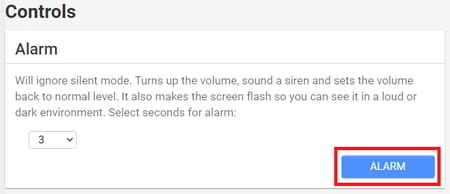
-
Enviar un mensaje a tu correo electrónico con la ubicación de tu teléfono móvil
- Ve a la sección Location desplazándote hacia abajo en la misma página.
- Pulsa el botón Send location.
- Enseguida aparecerá un mapa con la ubicación de tu dispositivo.

© AndroidLost - Debajo encontrarás la opción Low Power Email que te permitirá recibir un correo con la ubicación de tu Android cuando se esté agotando su batería. Solo marca la casilla para activarla.
-
Enviar un mensaje a la persona que tiene tu celular, tableta o 'smartphone'
- Puedes enviar un mensaje a la persona que encontró tu móvil, por ejemplo, con el número de teléfono al que te puede contactar. Para esto, ve la pestaña Messages.
- En la sección Message pop-up, escribe el mensaje que aparecerá en forma de pop-up en tu teléfono móvil.
- Luego pulsa el botón Send.
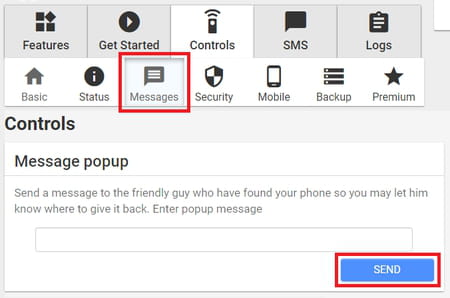
-
Ver los mensajes enviados y recibidos de tu dispositivo robado o perdido
- Puedes recibir en tu correo los últimos 10, 20 o 50 SMS enviados y recibidos. Para eso, deberás ir a la pestaña Messages.
- En la sección SMS inbox and sent tendrás que pulsar el botón Send.
- Tras esto, ve a la bandeja de entrada de tu correo y abre el e-mail que recibirás de AndroidLost.com.
-
Bloquear el teléfono con una contraseña
- Para bloquear remotamente un dispositivo con contraseña, haz clic en la pestaña Security (junto a Messages).
- En la sección Lock Phone, pulsa el botón Lock Phone para bloquear la pantalla del dispositivo con los cuatro dígitos que aparecen. En la pantalla del teléfono aparecerá una ventana solicitando el ingreso de dicho código para poder acceder al teléfono.
- Para quitar el bloqueo por contraseña, deja el código vacío y pulsa en Lock Phone.
-
Borrar la tarjeta SD
- Un comando permite borrar la tarjeta SD del dispositivo en un solo clic desde la pestaña Security.
- Desplázate hacia abajo hasta Erase SD card.
- Finalmente, deberás pulsar el botón Erase.
